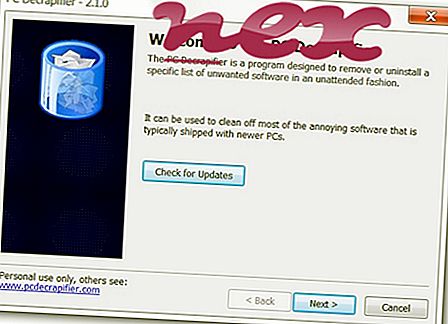Процес, відомий як версія Viva або версія Viva (версія 1.0), належить до програмного забезпечення Viva by unknown.
Опис: Viva.exe не є важливим для Windows і часто спричиняє проблеми. Viva.exe розташований у підпапці "C: \ Program Files (x86)" - переважно C: \ Program Files (x86) \ Viva \ . Відомі розміри файлів у Windows 10/8/7 / XP складають 346 624 байти (83% усіх випадків) або 348, 672 байти.
Файл viva.exe - це файл без інформації про свого розробника. У програми немає видимого вікна. Файл viva.exe не є основним файлом Windows. Viva.exe здатний контролювати програми. Тому рейтинг технічної безпеки становить 58% небезпеки ; однак слід також прочитати відгуки користувачів.
Видалення цього варіанту: Якщо ви хочете повністю видалити програму, перейдіть до Панелі управління ⇒ Програмне забезпечення ⇒ Viva .Важливо: Ви повинні перевірити процес viva.exe на своєму ПК, щоб перевірити, чи є це загрозою. Ми рекомендуємо диспетчеру завдань безпеки для перевірки безпеки вашого комп’ютера. Це був один із найкращих варіантів завантаження The Washington Post та PC World .
Наступні програми також виявились корисними для більш глибокого аналізу: Диспетчер завдань безпеки вивчає активний процес viva на вашому комп'ютері і чітко повідомляє, що він робить. Загальновідомий інструмент захисту від зловмисного програмного забезпечення Malwarebytes повідомляє про те, що на вашому комп’ютері viva.exe відображає дратівливу рекламу, сповільнюючи її. Цей тип небажаної рекламної програми деяким антивірусним програмним забезпеченням не вважається вірусом і тому не позначений для очищення.
Чистий та охайний комп'ютер - ключова вимога, щоб уникнути проблем з ПК. Це означає запустити сканування шкідливих програм, очистити жорсткий диск за допомогою 1 cleanmgr та 2 sfc / scannow, 3 видалення програм, які вам більше не потрібні, перевірка програм автоматичного запуску (з використанням 4 msconfig) та включення автоматичного оновлення Windows 5. Завжди пам'ятайте про періодичне резервне копіювання або принаймні для встановлення точок відновлення.
Якщо у вас виникає реальна проблема, спробуйте згадати останнє, що ви зробили, або останнє, що ви встановили до того, як проблема з’явилася вперше. Використовуйте команду 6 resmon, щоб визначити процеси, що викликають вашу проблему. Навіть для серйозних проблем, а не перевстановлення Windows, вам краще відремонтувати вашу установку або, для Windows 8 та новіших версій, виконати команду 7 DISM.exe / Online / Cleanup-image / Restorehealth. Це дозволяє відремонтувати операційну систему без втрати даних.
bonanzadealslive.exe winlg.exe imecmnt.exe viva.exe flashplayerplugin_25_0_0_171.exe rft_sb.exe textnow.exe tomcat.exe mydesktopqos.exe pavboot.sys 4wbrstub.dll